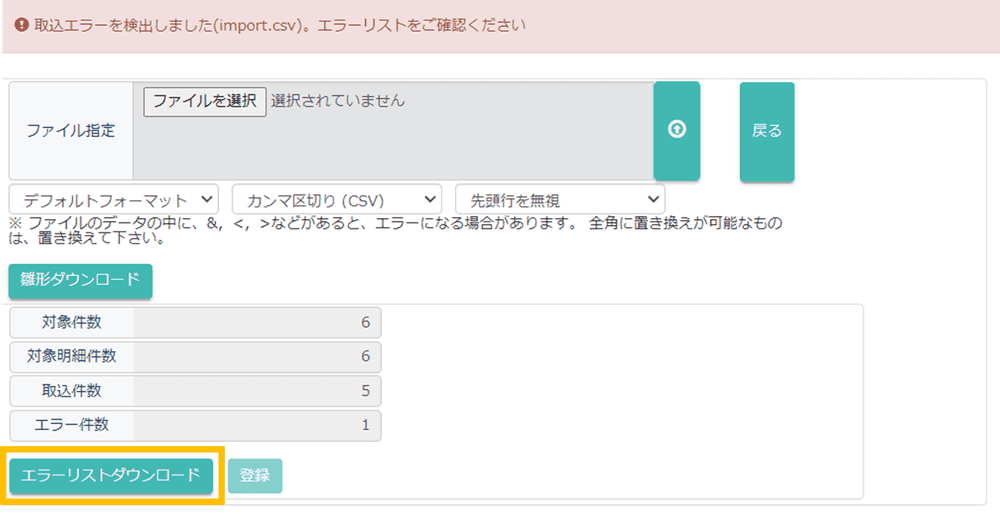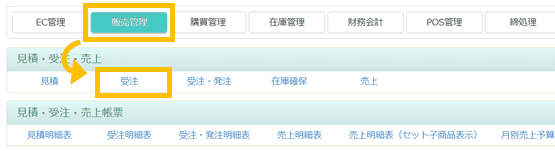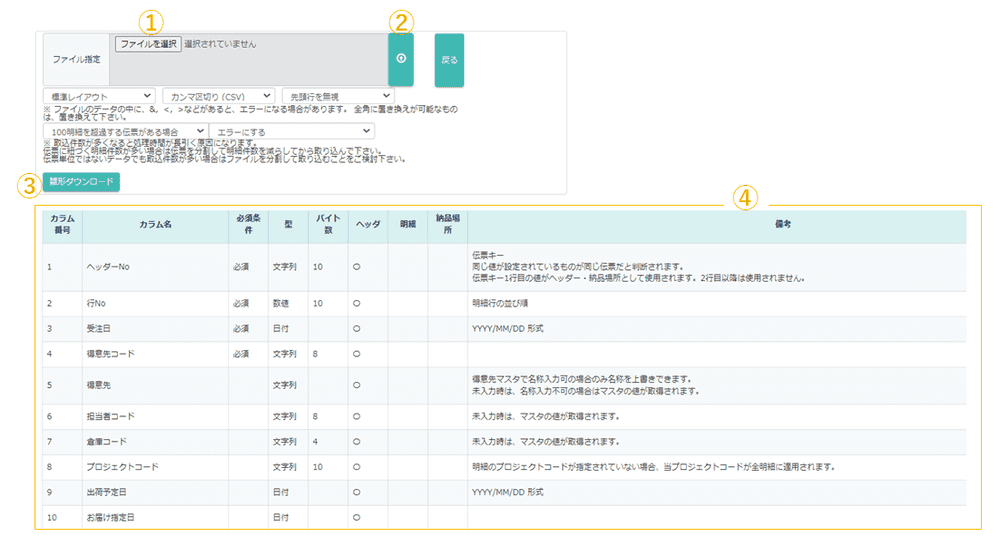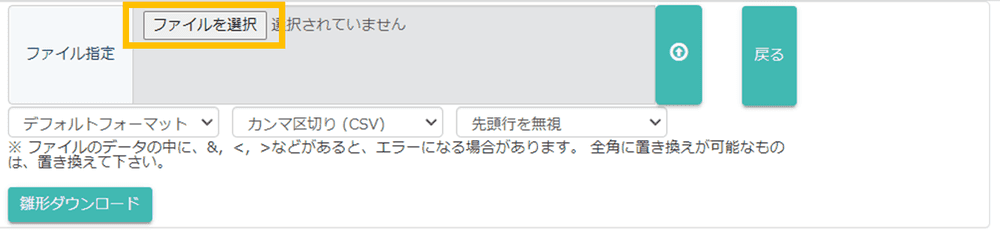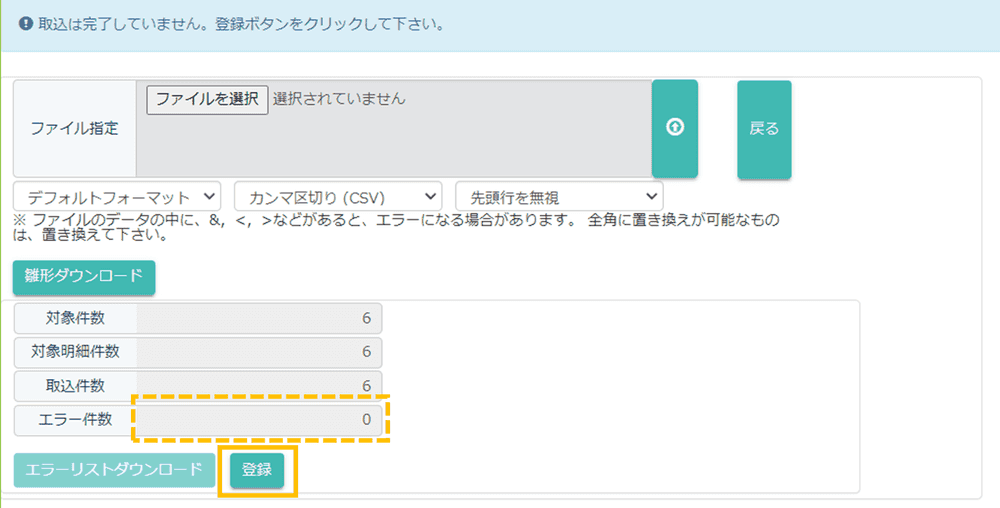取込画面の基本操作
取込画面
キャムマックスの登録画面の中には、複数件のデータをCSV(またはTSV)で一括で取り込む機能があります。 大量のデータを一度に反映させたいときに便利です。
取込画面への遷移
メニューから 各機能一覧画面 > ▼ > 取込 とクリックすると取込画面が開きます。
以下は受注一覧の例です。
取込画面の概要
- ①
ファイルを選択をクリックすると、エクスプローラーが開きファイルが選択できます。 - ②ファイル選択後に
↑をクリックするとファイルがアップロードされます。 - ③
雛形ダウンロードをクリックすると、取込用に項目の並びが整備されたCSVファイルがダウンロードされます。 - ④機能ごとの取込項目の定義です。
取込方法
取込にはキャムマックスのレイアウトで項目を整列したデータが必要です。
レイアウトは上記③の雛形ダウンロードボタンをクリックして入手してください。
2. ↑ボタンをクリックします。データのチェックが行われます。
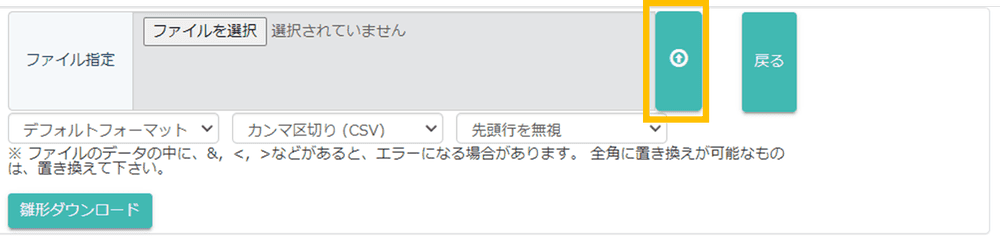
4. エラーが検知されたときはエラーリストダウンロードをクリックし、エラーの内容を確認・修正を行って再度手順1からやり直してください。